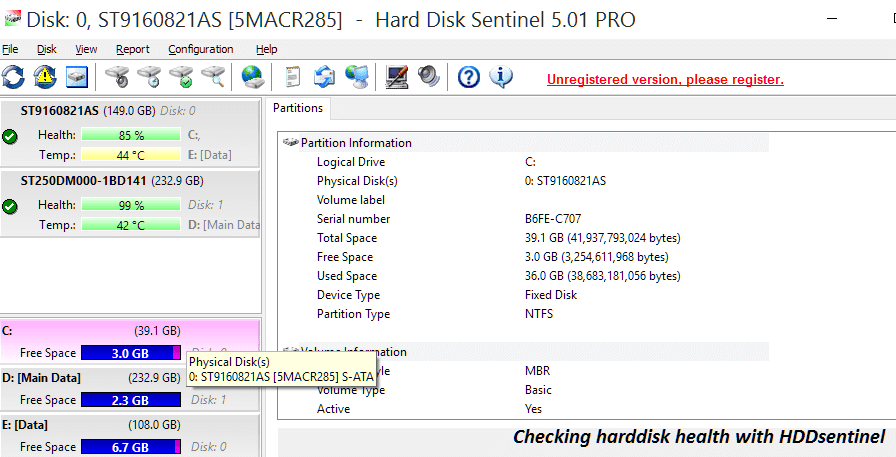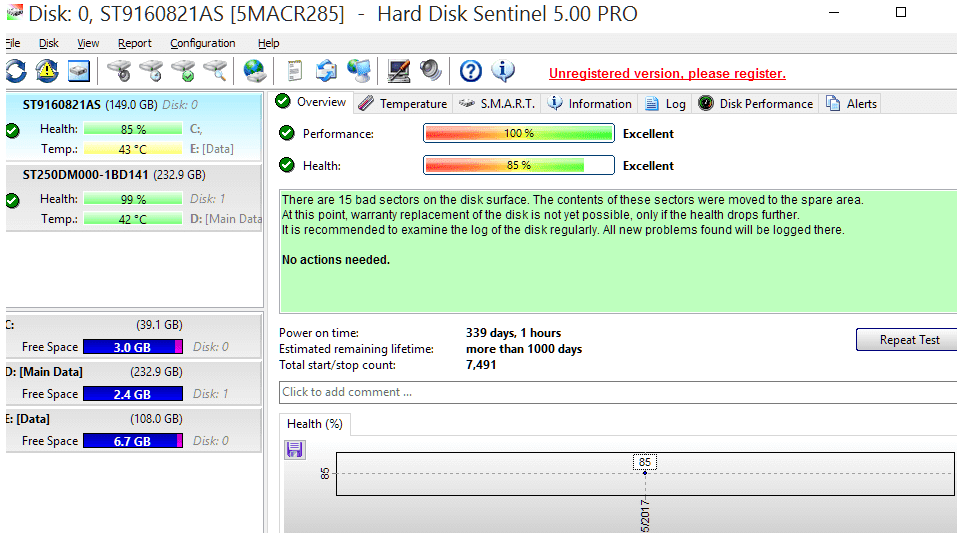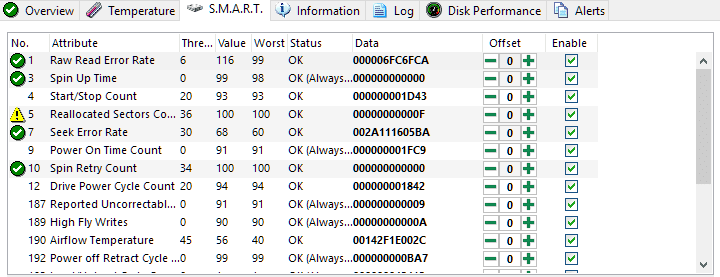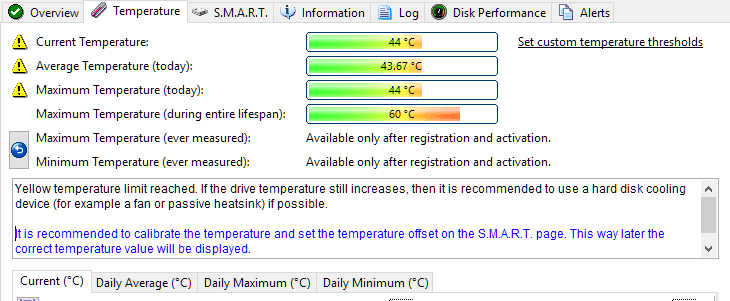Harddisk, bisa dibilang merupakan salah satu komponen yang paling rentan rusak pada komputer, meskipun secara fisik terlihat kokoh.
Hal ini disebabkan karena komponen bagian di dalamnya sangat sensitif. Bahkan goncangan sekalipun bisa merusak harddisk, lho. Apalagi kalau sampai terbanting.
Karena itulah, Anda sesekali perlu melakukan monitoring harddisk. Seperti yang ingin saya bahas di sini.
Daftar Isi
Pentingkah Melakukan Monitoring Harddisk?
Melakukan monitoring harddisk sangat penting dilakukan, guna menganalisa gangguan kinerja pada PC atau laptop Anda.
Hal tersebut dikarenakan, kerusakan pada harddisk memiliki pengaruh besar terhadap kinerja keseluruhan pada komputer.
Bukan hanya soal kinerja, dengan mengetahui melakukan monitoring harddisk, juga bermanfaat untuk Anda yang barangkali tertarik ingin membeli harddisk bekas.
Dengan itu, kita bisa cek kondisinya seiring waktu pemakaian harddisk tersebut.
Baca Juga: Cara Mematikan Keyboard Laptop dengan Mudah!
Cara Monitoring Harddisk Normal atau Tidak dengan Harddisk Sentinel
Di sini saya pakai aplikasi tambahan. Yaitu Harddisk Sentinel. Alasannya karena menu monitoring yang sediakan aplikasi ini cukup lengkap.
Berikut langkah-langkahnya:
Langkah 1. Untuk menggunakan Harddisk Sentinel, Anda harus mengunduhnya terlebih dahulu melalui situs resminya di www.hdsentinel.com.
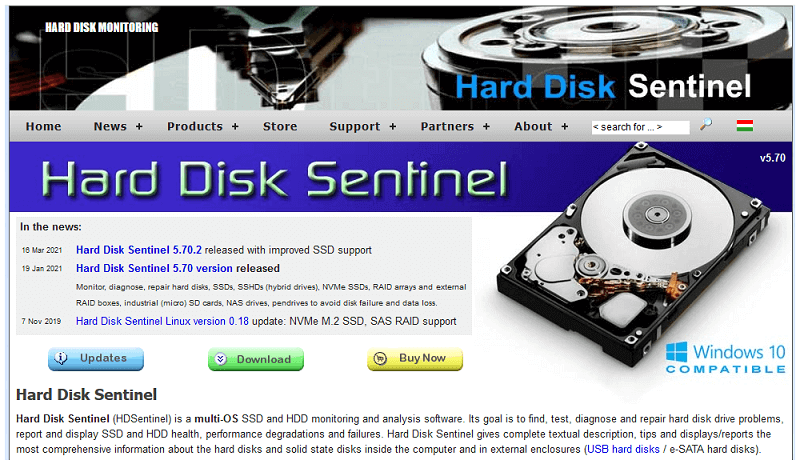
Di sana terdapat versi setup dan versi portable. Silakan sesuaikan saja.
Langkah 2. Jika sudah di-download, silakan install seperti biasa, lalu langsung buka saja aplikasinya.
Langkah 3. Selanjutnya, pada tampilan utama Harddisk Sentinel, Anda sudah bisa melihat kesehatan harddisk lewat dua bar yang ditampilkan, yaitu Health dan Performance.
Langkah 4. Belum selesai. Sekarang pindah dari tab Overview ke tab S.M.A.R.T. Di tab ini, terdapat informasi secara mendetail dari harddisk yang Anda gunakan.
| Tanda Ceklis Hijau | Kondisi harddisk masih bagus |
| Tanda Seru Kuning | Kondisi harddisk mulai rusak |
| Tanda merah | Harddisk bermasalah |
Kalau misalnya Anda akan membeli harddisk bekas, dan ternyata harddisk tersebut terdapat tanda seru kuning, lebih baik kembalikan saja.
Karena memang cukup riskan. Terutama jika tanda seru tersebut ada di bagian Reallocated Sector Count.
Cara Lainnya Monitoring Harddisk
Langkah ini saya pisahkan. Kita tidak melakukan monitoring secara langsung, hanya saja poin ini tetap cukup penting.
1. Memonitor Suhu
Pertama, monitoring suhu. Anda bisa melihatnya lewat tab Temperature. Temperatur normal harddisk, ada di kisaran 40 derajat celcius ke atas (untuk suhu ruangan).
Untuk optimalnya, direkomendasikan agar selalu menjaga suhu di bawah 40 derajat celcius. Semakin dingin semakin bagus.
2. Melakukan Surface Test
Kedua, dengan melakukan surface test, dengan tujuan untuk mengecek apakah harddisk mengalami bad sector atau tidak. Caranya seperti ini:
- Klik Disk (bagian atas).
- Klik Surface Test.
- Lakukan tes di mode Read (Non descruvtive).
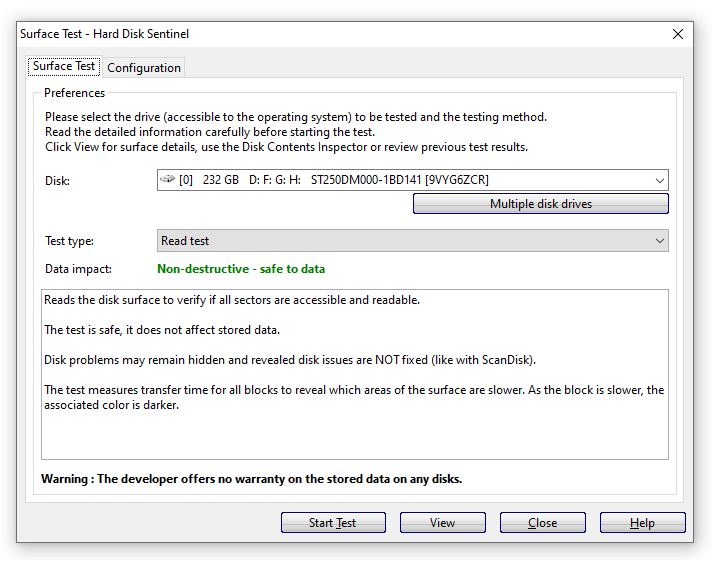
Jangan sampai salah pilih tes. Karena bisa menghilangkan data-data Anda
Selanjutnya sih tinggal tunggu saja prosesnya sampai selesai. Nanti, Anda bisa melihat kondisi kesehatan pada harddisk, apakah ada bad sector atau tidak. Untuk surface test ini, lakukanlah monitoring setidaknya seminggu sekali sampai 2 minggu sekali.
Baca Juga: Cara Mudah Menyambungkan Keyboard (Piano) ke Komputer
Bagaimana Kalau Harddisk Mulai Bermasalah?
Harddisk bisa rusak secara tiba-tiba. Tapi kalau Anda rajin monitoring, harusnya Anda nanti bisa mengetahui apakah hardisk tersebut mulai bermasalah atau tidak.
Ketika hardisk mulai bermasalah, sebenarnya harddisk tersebut masih bisa dipakai lagi. Hanya saja nanti tentu tidak seperti harddisk normal, misalnya:
- Kecepatan harddisk, entah itu baca / tulis yang melambat
- Loading komputer atau laptop yang semakin lama
- Data-data terkadang sulit diakses
- Terdapat data-data yang rusak
Nah, dalam jangka waktu tertentu, kalau Anda terus memakai harddisk tersebut, bisa jadi harddisk tersebut nantinya akan rusak dan tidak lagi terbaca.
Karena itu, jika Anda merasa harddisk mulai bermasalah, saran saya jangan lagi digunakan, dan lakukan backup data-data penting.
Akhir Kata
Proses pengecekan sekaligus monitoring kesehatan harddisk, pada dasarnya sangatlah penting dilakukan.
Alasannya demi menjaga kualitas kinerja komputer atau laptop Anda agar terus berada dalam kondisi optimal.
Jika Anda punya pertanyaan seputar topik ini, silakan kirim dulu pertanyaan Anda melalui kolom komentar yang ada di bawah, ya.
Semoga bermanfaat.